在Windows Vista RC1的新特性中,我们曾介绍过微软对Windows 媒体中心所做的改进,与之前的Windows XP Media Center Edition 2005(Update Rollup 2)相比,集成于Windows Vista Home Premium 或 Ultimate版中的媒体中心无论在功能还是操作便利性方面都有了很大的提高。
用户接口方面的改进首先体现在 Windows Vista 媒体中心重新设计的开始菜单上,新的界面更加直观、简炼,媒体中心开始菜单通过垂直的条块( Strips )菜单与水平的功能子项( Tiles )方式相结合的方式,让用户操作更加简便且易于上手。其中,可上下滚动选择的条块( Strips )是媒体中心的顶级菜单,如下图中的Movies、 Music或 Pictures + Videos等,当选择某个条块项后即会出现该项下的功能子项( Tiles ),多个功能子项则是采取水平方式排列,其中每个功能子项实现特定的操作,或者作为媒体中心相应功能的入口,如下图中的Recorded TV。

媒体中心开始菜单
其次,对于那些希望为媒体中心开始菜单添加更多的个性化印记或扩展功能的用户,微软也提供了简单的方式(当然,只是相对而言)让用户对媒体中心开始菜单进行定制或扩充。一般而言,用户可以在媒体中心默认的开始菜单中添加两项顶级的条块项,其中,每个条块可包括最多五个功能子项或功能入口。为Vista媒体中心开始菜单扩充自定义功能
该文件应为XML格式,其中包括要添加的应用分类、入口等及相应的GUID (全局唯一标识符)等。其中GUID可通过guidgen.exe生成。另外需要注意的是,其中的每个入口必须完成特定的任务,不可重复。在此假定创建的 XML文件为CostomApp.xml。
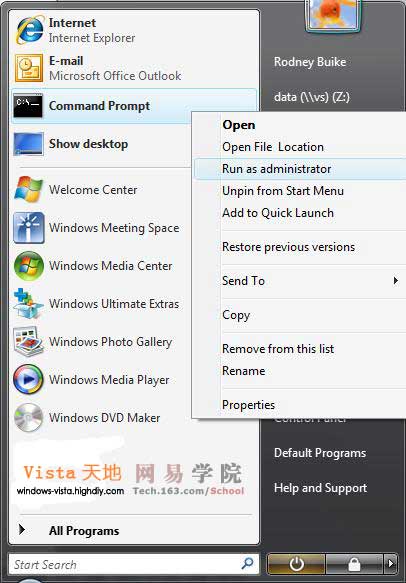
%windir%\ehome\registermceapp.exe CustomApp.xml
Category (REG_SZ) : 待添加的应用分类;
OnStartMenu (REG_SZ) : 设为“true”,以在开始菜单中显示;
Title (REG_SZ) : 在菜单中显示的标题;
设置完成后,打开媒体中心便可看到开始菜单中除默认的内容外,还有我们自定义的菜单项。删除Vista媒体中心开始菜单中的自定义功能
需要说明的是,媒体中心开始菜单中默认的内容如“Movies”、“ Music”等不可被删除,而只能对通过上述办法添加的自定义内容进行删除操作。
操作方法相当简单:
%windir%\ehome\registermceapp.exe /u CustomApp.xml
来自:Vista天地
| Word教程网 | Excel教程网 | Dreamweaver教程网 | Fireworks教程网 | PPT教程网 | FLASH教程网 | PS教程网 |
| HTML教程网 | DIV CSS教程网 | FLASH AS教程网 | ACCESS教程网 | SQL SERVER教程网 | C语言教程网 | JAVASCRIPT教程网 |
| ASP教程网 | ASP.NET教程网 | CorelDraw教程网 |
 QQ:2693987339(点击联系)购买教程光盘
QQ:2693987339(点击联系)购买教程光盘